👑 Paso 4 – Empieza a hacer trading
Una vez que tienes todo lo necesario para empezar, es momento de conocer la plataforma de trading que te acompañará a lo largo de este apasionante camino.
Aprende a explotar al máximo tus herramientas 💼
Vamos a conocer a detalle la plataforma que utilizarás para realizar tus operaciones.



Conocer la plataforma a fondo
MetaTrader es la herramienta más poderosa que tendrás para acompañarte en tu desarrollo como trader profesional.
Vamos a conocerla desde cero y ver cómo funciona.
📱💻
Puedes ser un analista excelente y realizar las mejores predicciones, pero si no conoces tus herramientas, poco podrás hacer.
Por eso dedicamos este paso a conocer bien en detalle todas las funcionalidades de MetaTrader.
Nos vamos a concentrar por ahora en la versión de escritorio, porque la app móvil es muy similar y más fácil de utilizar.
Por lo que si sabes manejar bien la plataforma en tu pc, podrás hacerlo también en tu smartphone.
✅ Guía paso a paso para utilizar MetaTrader 4 y 5
Una vez que descargas la aplicación de escritorio e ingresas con tu cuenta demo o real, verás la pantalla principal de MetaTrader.
Seamos realistas, MT4 y MT5 no son las plataformas con la interfaz visual más bonita del mundo.
Pero son muy eficientes a la hora de realizar tus operaciones.
Es normal que al ingresar por primera vez te sientas perdid@, porque realmente es mucha la información que se ve en la pantalla.
Pero vamos a ir paso a paso para que vayas conociendo cada uno de sus componentes.
En la parte de arriba del programa tendrás una barra de herramientas bastante completa que se verá como en la imagen.

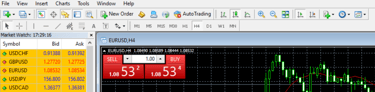
Aquí arriba tienes los principales accesos directos:
👉 En la primera línea, «File», «View», «Insert», «Chart», «Tools» y «Window» te ayudarán a personalizar la plataforma a tu gusto.
👉 En la segunda línea podrás cargar nuevas órdenes, ver el historial de órdenes anteriores, cambiar el estilo de gráfico, etc.
👉 Y en la tercera línea tienes las principales herramientas graficadoras (tendencias, canales, etc.), y las temporalidades para tus gráficos.
Principalmente, estas 3 barras de herramientas te permitirán ajustar el gráfico a tu antojo.
Tanto desde el punto de vista estético como técnico específico para el análisis.
Sobre el margen lateral izquierdo, tienes una primera lista donde verás los principales símbolos.


Con clic derecho puedes editar esta lista dejando solo los símbolos que quieres operar y los datos que te interesan.
Es básicamente una lista de la que puedes arrastrar los activos que quieres analizar directamente al gráfico, y así hacer un estudio más profundo.
Debajo de esa lista, veremos un bloque como el de la imagen.
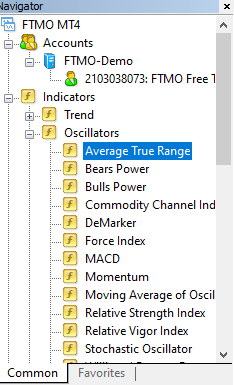
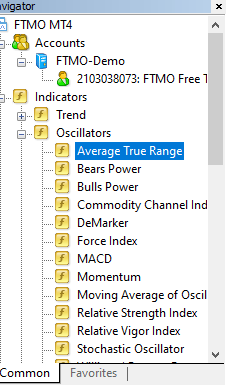
Aquí verás el acceso a las carpetas donde se encuentra toda la información de la plataforma.
Si realizas una operatoria de trading más avanzada, utilizarás esta sección con frecuencia.
Pero al empezar, realmente no es tan relevante esta sección, excepto por la carpeta de indicadores que verás como se muestra en la imagen de arriba.
Aquí puedes seleccionar los indicadores técnicos que quieras, y agregarlos de forma sencilla al gráfico.
La parte inferior de la plataforma
La carga de órdenes
El seguimiento de tus operaciones
Debajo de los gráficos y las barras laterales veremos la consola de operaciones que nos servirá para seguir nuestro desempeño.
Aquí abajo tienes un motón de pestañas super útiles, pero por ahora, las más importantes serán las primeras tres.
La pestaña de «Trade», como vemos en la imagen, te mostrará el balance de tu cuenta, el margen de la misma, y tus operaciones abiertas.






Es fundamental poder ver toda esta información constantemente, para poder tener noción de lo que estás haciendo en el mercado.
En la pestaña de al lado, «Exposure», podrás ver el balanceo de tu cuenta en activos.
Y así podrás tener un mayor entendimiento del riesgo que estás asumiendo en cada una de tus operaciones.
La exposición y el comercio abierto te permiten tener un detalle en tiempo real de tu operatoria.
Pero por supuesto, esto es solo parte de la información necesaria para conocer tus resultados reales de trading.
También necesitas ver tu historial de operaciones, y eso lo encontrarás en la pestaña «Account History».


Cada depósito en tu cuenta, cada retiro, cada operación cerrada, aparecerá en esta tercera pestaña.
Y allí verás todos los detalles de las operaciones de trading que vayas realizando, así como el avance del capital de tu cuenta.
Y, por supuesto, la parte principal de la plataforma será la de los gráficos.


El gráfico es la parte de la plataforma que verás con mayor frecuencia por una razón obvia:
Todos los fundamentos detrás te tus operaciones de trading se basarán en las proyecciones de tu análisis de la acción del precio.
Por lo que te recomiendo acomodar y personalizar estos gráficos según tus gustos y necesidades, porque serán tu principal herramienta de trabajo.
Puedes hacerlo con el clic derecho del mouse o con las barras de herramientas que vimos anteriormente.
Una vez realizado el análisis, llega el momento de realizar las primeras operaciones.
Ya sea una compra o una venta, con un par de divisas o una acción, con CFDs o Futuros, el tipo de operación es siempre la misma.
Puedes «Cargar una nueva orden» desde los botones en el gráfico, con clic derecho o desde la barra de herramientas en «New Order».

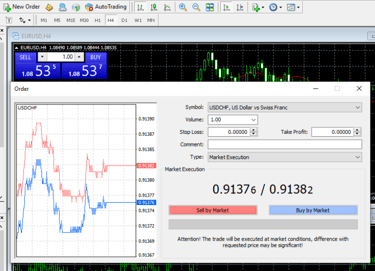
Cuando lo hagas, verás una pantalla como la de arriba donde podrás ingresar los datos de tu nueva operación de trading:
👉 El símbolo del activo que vas a operar.
👉 El volumen en cantidad de lotes.
👉 Los precios de «Stop Loss» y «Take Profit» para la salida.
👉 El tipo de orden que vas a utilizar.
Y finalmente abajo de todo tendrás los botones de «Compra» y «Venta» para agregar la orden de tu operación al mercado.
Si utilizaste una orden «Market» o a mercado, esto es todo lo que tienes que hacer.
Y pronto verás en la consola de abajo tu operación abierta y cómo va evolucionando.
Pero si utilizas una orden «Limit» o límite («Pending Order»), tendrás que cargar algunos datos más.


En el caso de ser una orden «Buy limit», «Buy Stop», «Sell Stop» o «Sell Limit», también tendrás que indicar a qué precio quieres comprar o vender.
Y una vez que le hagas clic al botón de «Place», tu operación se ingresará en el libro de órdenes.
Quedando pendiente de ejecución hasta que el precio del activo llegue al nivel que indicaste.
Para saber exactamente cuánto dinero estás colocando en una posición, puedes utilizar una calculadora de lotes como la que ves en la imagen.
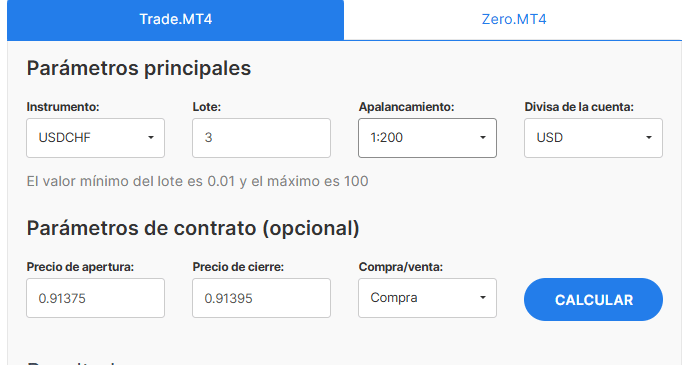
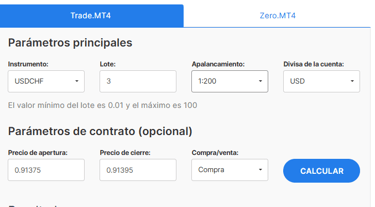
Luego de que hayas ingresado la orden al mercado, esta aparecerá en la pestaña «Trade» de la consola en la parte inferior de la plataforma.
Aquí podrás ir siguiendo la evolución de tus operaciones, y también verás las órdenes que están pendientes.
Todos los detalles importantes de la operación los podrás visualizar en esta sección, y desde allí puedes editar o cerrar las posiciones.
Además, en la pestaña de al lado («Exposure»), podrás ver cómo te encuentras posicionado con respecto a cada activo.
Lo que te dará una mejor perspectiva de tu actividad dentro del mercado.

Una vez que la orden se haya ejecutado, tendrás una posición abierta en el mercado (de compra o de venta).
Y podrás hacer un seguimiento de la misma desde la pestaña de «Trade».
Donde verás:
👉 La fecha de apertura.
👉 El tamaño de la posición.
👉 El símbolo operado y el precio de ejecución.
👉 Niveles de «Take Profit» y «Stop Loss».
👉 El precio actual del activo.
👉 La comisión por operación.
👉 Y la ganancia o pérdida no realizada de tu operación.


Todo esto, como puedes imaginar, es información sumamente útil para seguir tus operaciones.
Y estas se pueden cerrar de forma automática (cuando llega al SL o TP), o de forma manual haciendo clic en la cruz al lado de la operación.
Una vez cerrado, tu trade dejará de aparecer en la pestaña «Trade», tu exposición cambiará, y verás el resultado en la pestaña «Account History».
Todos los detalles de cada una de las operaciones de trading que vayas cerrando quedarán dentro de esta pestaña.
Y puedes consultar esta información las veces que quieras, para analizar tus resultados.
Recuerda que, para poder mejorar, necesitas analizar los resultados de tus operaciones anteriores.
En el próximo paso veremos cómo utilizar esta plataforma para hacer dinero real con tu cuenta de trading fondeada.
AVISO IMPORTANTE: La información y los servicios brindados por Ares Capital Management tienen fines exclusivamente educativos y de consultoría empresarial. No constituyen asesoría de inversión personalizada ni recomendaciones para la compra o venta de valores, instrumentos financieros o activos de cualquier tipo. Las decisiones financieras adoptadas por cada empresa son de su exclusiva responsabilidad. Ares Capital Management no se hace responsable por pérdidas o resultados derivados de la aplicación de la información, proyecciones o estrategias compartidas.
© 2024 Todos los derechos reservados.
